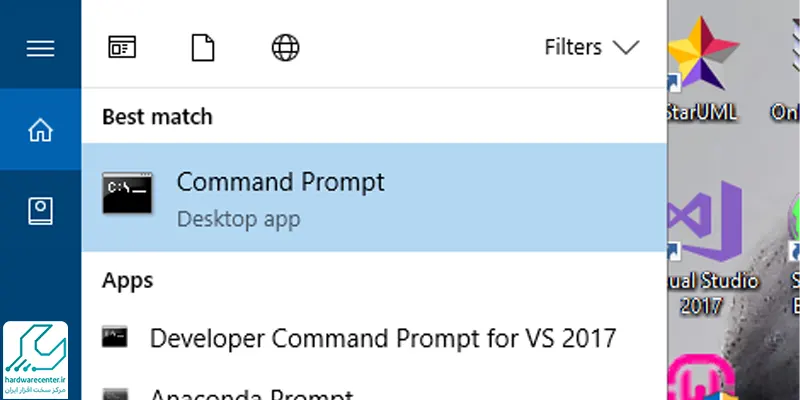اکثر کاربرانی که از مودم های وای فای استفاده می کنند، حداقل یک بار هم که شده رمز عبور خود را فراموش کرده اند و با بروز این مشکل برای بازیابی رمز وای فای خود درگیر بوده اند. خصوصا این که معمولا برای محدود کردن دسترسی سایر افراد به اینترنت، باید رمزهای قوی برای مودم انتخاب کرد، فراموش شدن رمز و در نتیجه نیاز به ریکاوری رمز عبور وای فای چندان دور از ذهن نیست.
خوشبختانه روش های کاربردی وجود دارد که می توان از آنها برای بازیابی کردن رمز فراموش شده وای فای کمک گرفت. این روش ها هر یک بسته به شرایط و نوع مودم قابل استفاده هستند و در برخی مواقع نیز ممکن است این روش ها کاملا نتیجه بخش نباشند در نتیجه بهتر است همیشه رمز عبور را در جایی یادداشت کرد. با این حال در ادامه به بررسی روش های بازیابی رمز وای فای می پردازیم تا در صورت فراموش کردن این رمز، بتوانید از یکی از این روش ها استفاده نمایید.
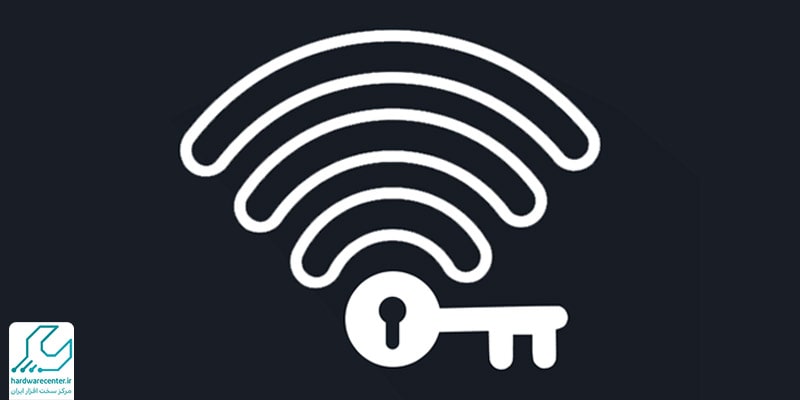
روش های بازیابی رمز وای فای
به صورت کلی در صورت فراموش کردن رمز ورود وای فای می توان از چند روش برای ریکاوری رمز کمک گرفت. هر یک از این روش ها به این بستگی دارند که رمز در سیستم یا گوشی ذخیره شده باشد یا خیر. نوع مودم و مواردی از این دست هم تاثیر گذارند.
- بازیابی رمز عبور وای فای از طریق کامپیوتر یا لپ تاپ
- بازیابی رمز وای فای با استفاده از نسخه پشتیبان تنظیمات مودم
- بازیابی رمز عبور مودم در گوشی
- استفاده از نرم افزارهای اختصاصی برای ریکاوری رمز عبور وای فای
- بازیابی رمز عبور در محیط ویندوز با استفاده از محیط CMD
در ادامه نحوه استفاده از هر کدام از این روش ها را با جزئیات کامل تری بررسی می کنیم.
بازیابی رمز عبور وای فای از طریق کامپیوتر یا لپ تاپ
اولین روش برای بازیابی کردن رمز عبور وای فای، بازیابی از طریق کامپیوتر و لپ تاپ است. البته شرط استفاده از این روش این است که قبلا یک بار سیستم به شبکه وای فای وصل شده باشد و رمز عبور مودم در آن ذخیره شده باشد.
چه اتصال بی سیم و چه اتصال با سیم فرقی ندارد، در هر دو روش اتصال در صورتی که یک بار رمز را در سیستم وارد کرده باشید می توان از این طریق رمز فراموش شده را بازیابی کرد.
برای این منظور وارد منوی استارت ویندوز شده و کنترل پنل را باز کنید. در این قسمت وارد بخش Network Status شده و در آن جا روی سربرگ وای فای کلیک کنید.
حال در سمت راست صفحه گزینه ای را با عنوان Network and Sharing Center مشاهده خواهید کرد. این گزینه را انتخاب کنید تا پنجره حاوی اطلاعات مربوط به شبکه وای فای برای شما نمایش داده شود.
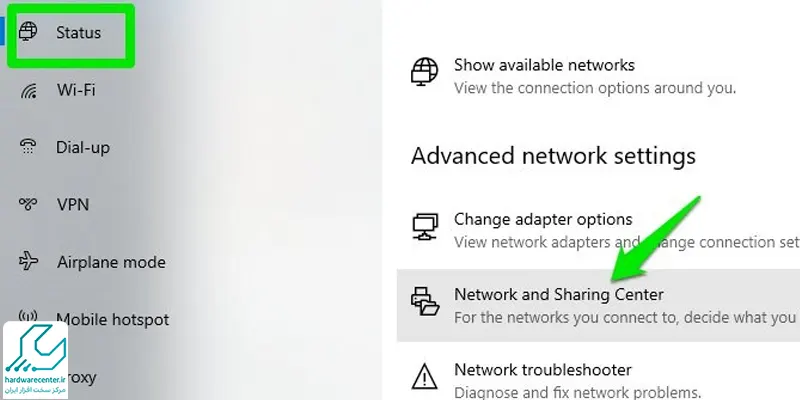
سپس روی دستگاهی که به آن وصل هستید کلیک کنید.
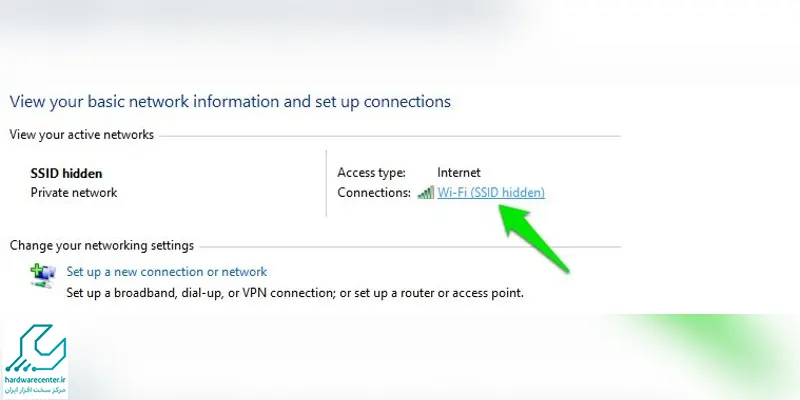
حال شبکه وای فای که به آن وصل هستید را انتخاب کرده و با استفاده از گزینه Wireless Properties، اطلاعات مورد نظر در خصوص این شبکه وای فای را بررسی کنید.
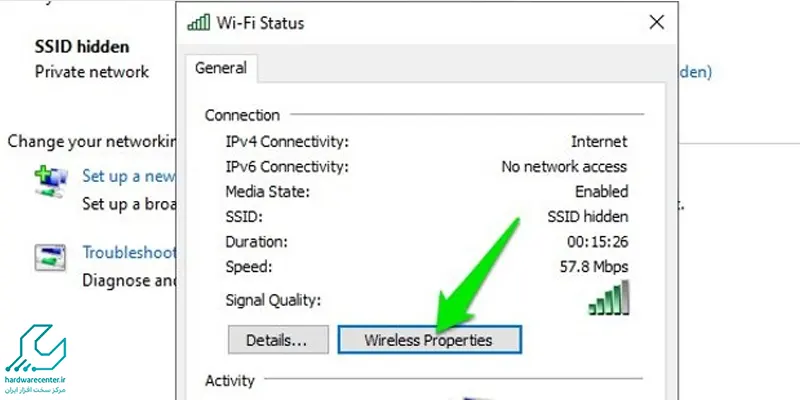
برای بازیابی رمز عبور وای فای در این بخش باید تب Security را انتخاب کرده و با زدن تیک گزینه Show Characters در این بخش، رمز عبور را مشاهده کنید.
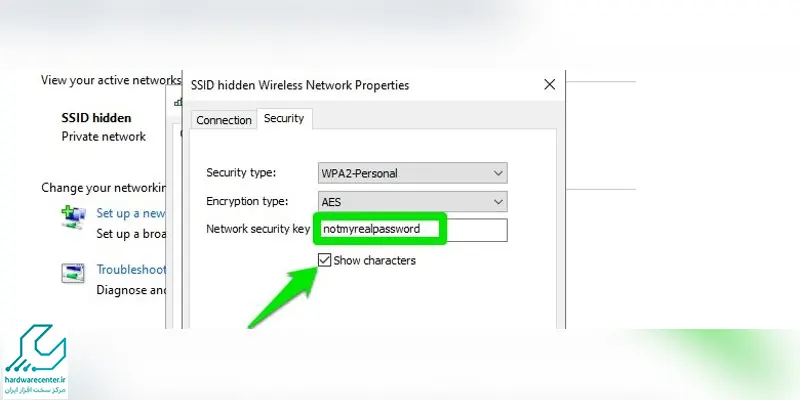
بازیابی پسورد وای فای با استفاده از نسخه پشتیبان تنظیمات مودم
استفاده از این روش برای ریکاوری رمز عبور وای فای تنها در صورتی امکان پذیر است که از قبل یک فایل بکاپ از داده ها و تنظیمات مودم خود تهیه کرده باشید. در صورت داشتن این فایل می توان به راحتی رمز عبور را بازیابی کرد.
نکته مهم تر این که در صورت داشتن این فایل بکاپ، امکان بازیابی رمز عبور وای فای در تمامی سیستم ها و در تمامی سیستم عامل ها وجود دارد. برای این کار تنها کافی است که فایل بکاپ را باز کرده و به دنبال رمز عبور در آن بگردید.
معمولا عباراتی مانند پسورد، key passphrase و … مربوط به رمز عبور هستند. نکته ای که در خصوص این روش وجود دارد این است که در برخی از مودم ها اطلاعات فایل بکاپ به دلیل رمزنگاری شدن قابل خواندن نبوده و باید ابتدا آنها را با استفاده از برنامه های اختصاصی رمزگشایی کرد.
بازیابی رمز عبور مودم در گوشی
روش بعدی برای بازیابی رمز عبور وای فای، بازیابی این رمز از طریق گوشی است. قطعا برای استفاده از این روش هم لازم است قبلا یک بار گوشی به مودم وصل شده و رمز عبور در آن ذخیره شده باشد.
برای استفاده از این روش باید وارد تنظیمات گوشی شد و در آن جا گزینه Network & internet را انتخاب کرد. حال در ادامه گزینه وای فای را انتخاب کنید.
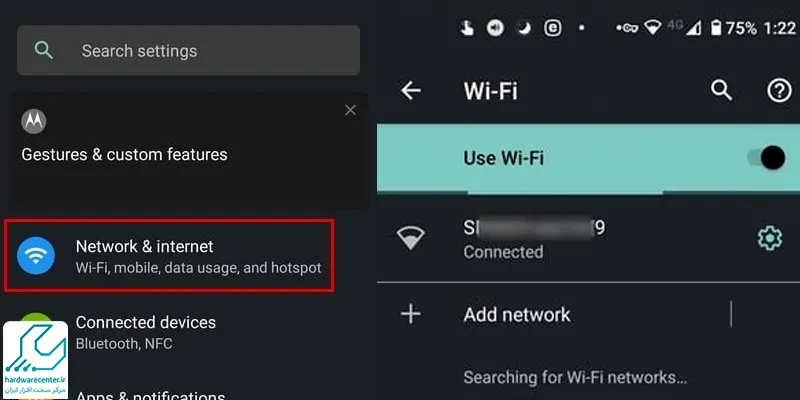
در ادامه لیستی نمایش داده می شود که باید در پایین آن، گزینه Saved network را انتخاب نمایید. به این ترتیب لیست شبکه های وای فای که گوشی به آنها وصل شده است نمایش داده خواهد شد.
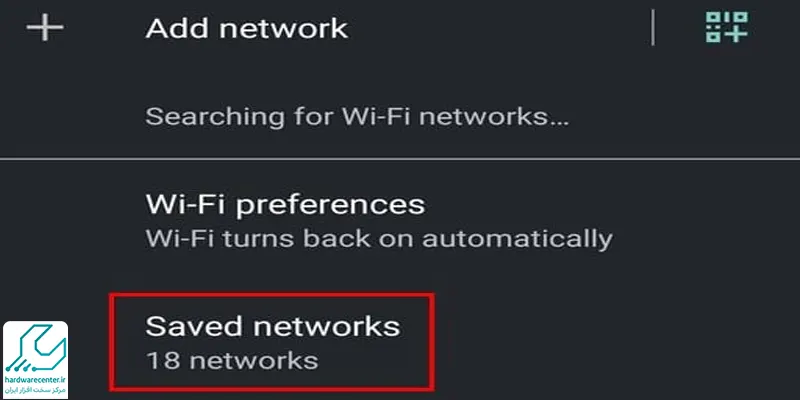
با انتخاب نام شبکه وای فای مورد نظر و کلیک کردن روی آن، می توان به اطلاعات مورد نظر از جمله رمز وای فای دسترسی یافت. برای دسترسی به رمز روی گزینه share کلیک کرده و بعد از وارد کردن رمز گوشی، در صفحه ای که باز می شود به رمز عبور وای فای مورد نظر دسترسی یابید.
استفاده از نرم افزارهای اختصاصی برای ریکاوری رمز عبور وای فای
روش پیشرفته تری که برای بازیابی رمز عبور وای فای می توان از آن استفاده کرد، استفاده از نرم افزارهای اختصاصی بازیابی رمز است. این برنامه ها هم دارای نسخه های مخصوص اندروید و iOS هستند و هم نسخه های ویندوزی آنها در دسترس است.
در نتیجه می توان از این برنامه ها هم روی سیستم و هم روی گوشی برای ریکاوری رمز عبور وای فای استفاده کرد. لیست برنامه های در دسترس در این زمینه زیاد است که تنها استفاده از برخی از آنها توصیه می شود.
برای مثال نرم افزار Wi-Fi Password recovery pro یکی از برنامه هایی است که می توان از آن به منظور بازیابی پسورد فراموش شده وای فای استفاده کرد.
نرم افزار Wireless Key View نیز برنامه کاربردی دیگری است که می توان از آن در محیط ویندوز برای بازیابی رمز فراموش شده وای فای استفاده کرد. کار با این برنامه بسیار ساده و راحت است و تنها با دانلود و نصب آن، می توان به رمز عبور رسید. کافی است برنامه را اجرا کرده و روی آیکون آن دو بار کلیک کنید. حال لیستی از شبکه های وای فای نمایش داده می شود که می توان رمز عبور را در ستون Key Ascii مشاهده کرد.

بازیابی رمز عبور وای فای در محیط ویندوز با استفاده از محیط CMD
مسیر دیگری که در کامپیوتر و لپ تاپ می توان برای بازیابی رمز عبور وای فای دنبال کرد، محیط cmd است. برای ورود به محیط CMD باید کلیدهای ترکیبی Win + R را باز کرده و با باز شدن کادر Run دستور CMD را تایپ کنید.
حال وارد محیط CMD می شوید. در کادر نمایش داده شده در این بخش عبارت netsh wlan show profile name = “ your wifi name or ssid”key =clear را تایپ کنید.
در نظر داشته باشید که به جای عبارت درون گیومه باید نام شبکه وای فای یا SSID را به درستی و دقیق درون گیومه تایپ کنید. گزینه اینتر را زده تا دستور اجرا شود. با اجرا شدن این دستور، مشخصات مودم از جمله رمز عبور وای فای نمایش داده خواهد شد.